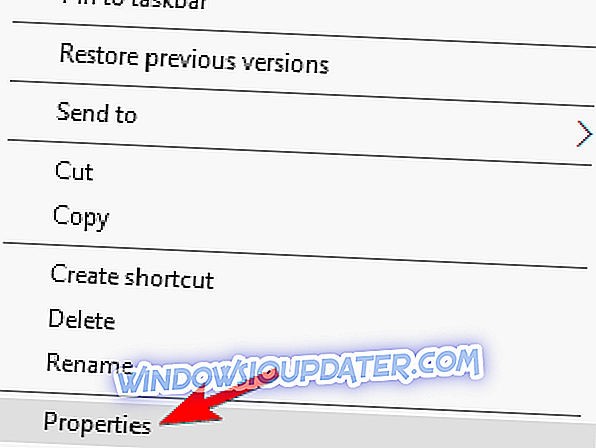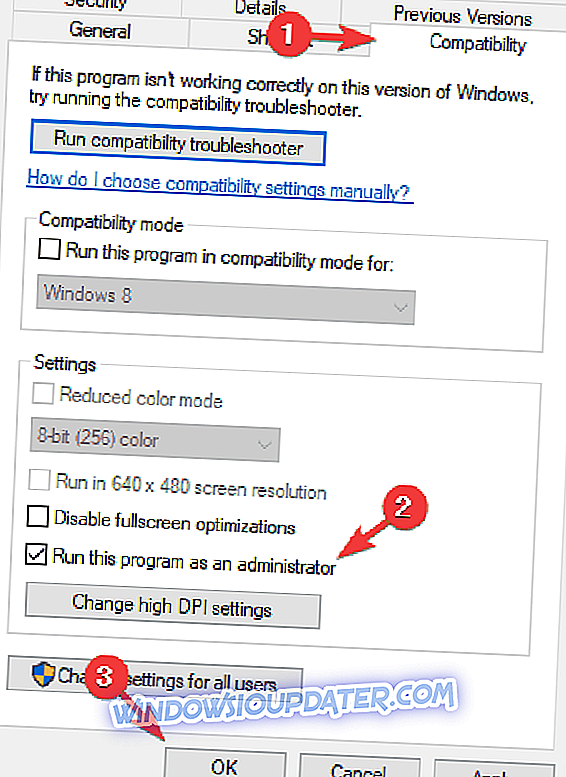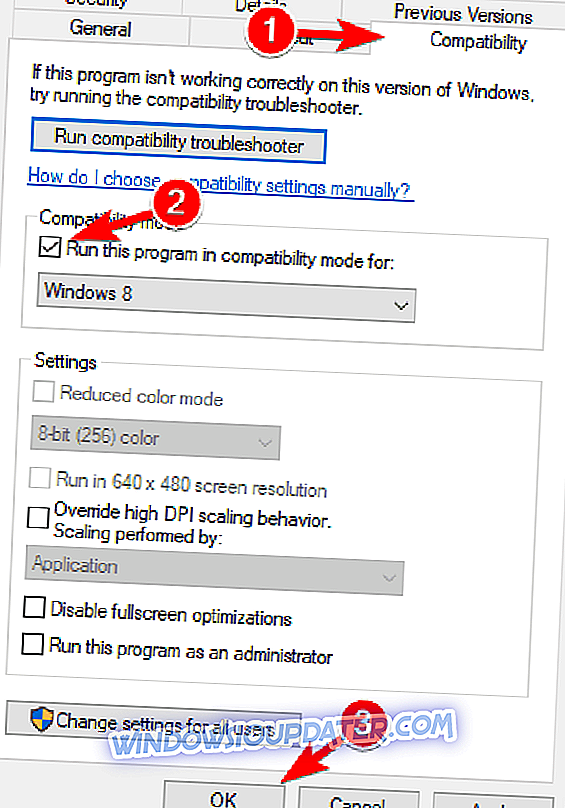Πλήρης επιδιόρθωση: Resident Evil 7: Το Biohazard δεν θα ξεκινήσει στα Windows 10, 8.1, 7
Resident Evil 7: Το Biohazard έχει τη δυνατότητα να είναι ένα από τα καλύτερα και πιο δημοφιλή παιχνίδια φέτος. Το ίδιο το παιχνίδι, μαζί με τα DLC και τα modes του παιχνιδιού έχει κάτι για όλους, αλλά ένα πράγμα είναι σίγουρο, θα φοβηθείτε!
Όμως, δυστυχώς, τα πάντα δεν πάνε τόσο ομαλά για ορισμένους παίκτες του Resident Evil 7. Δηλαδή, διάφορα προβλήματα έχουν ήδη συμβεί και ένα από τα πιο συχνά αναφερόμενα προβλήματα είναι το θέμα που εμποδίζει το παιχνίδι να ξεκινήσει.
Επειδή αυτό είναι ίσως ένα από τα πιο σοβαρά προβλήματα που μπορεί να συμβεί με ένα παιχνίδι, έχουμε ετοιμάσει μερικές εναλλακτικές λύσεις. Ακριβώς σε περίπτωση που βρεθείτε σε αυτή την κατάσταση.
Πώς να διορθώσετε το πρόβλημα του Resident Evil 7
Το Resident Evil 7 είναι ένα εξαιρετικό παιχνίδι, αλλά πολλοί χρήστες ανέφεραν ορισμένα προβλήματα με αυτό. Σύμφωνα με τους χρήστες, δεν ήταν σε θέση να ξεκινήσουν το παιχνίδι καθόλου. Αυτό μπορεί να είναι ένα μεγάλο ζήτημα, και μιλώντας για θέματα, εδώ είναι μερικά παρόμοια προβλήματα που αναφέρθηκαν από τους χρήστες:
- Το RE7 δεν θα φορτωθεί, θα ξεκινήσει - Εάν το Resident Evil 7 δεν ξεκινήσει καθόλου στον υπολογιστή σας, θα πρέπει να είστε σε θέση να διορθώσετε το πρόβλημα χρησιμοποιώντας μία από τις λύσεις μας.
- RE7 κολλήσει στην οθόνη φόρτωσης - Σε ορισμένες περιπτώσεις, το Resident Evil 7 ενδέχεται να κολλήσει κατά τη φόρτωση. Αυτό μπορεί να είναι ένα πρόβλημα, αλλά μπορείτε να διορθώσετε το πρόβλημα εγκαθιστώντας τα απαραίτητα στοιχεία.
Λύση 1 - Ελέγξτε το antivirus σας

Μερικές φορές, το antivirus μπορεί να προκαλέσει προβλήματα με το Resident Evil 7 και να αποτρέψει την εκτέλεσή του. Για να διορθώσετε αυτό το ζήτημα, σας συνιστούμε να απενεργοποιήσετε πλήρως το antivirus σας και να ελέγξετε αν αυτό σας βοηθάει. Σε χειρότερο σενάριο, ίσως χρειαστεί να απεγκαταστήσετε το antivirus για να διορθώσετε αυτό το πρόβλημα.
Εάν η κατάργηση του λογισμικού αντιμετώπισης ιών επιλύσει το πρόβλημα, θα πρέπει να εξετάσετε τη χρήση antivirus που διαθέτει λειτουργία λειτουργίας Gaming. Το BullGuard (60% έκπτωση) είναι ένα στερεό λογισμικό προστασίας από ιούς και είναι βελτιστοποιημένο για παιχνίδια, επομένως δεν παρεμβαίνει στα παιχνίδια σας και δεν εμποδίζει τη λειτουργία τους.
Λύση 2 - Ελέγξτε τους οδηγούς σας

Ας ξεκινήσουμε αργά και εύκολα. Εάν εκτελείτε τα Windows 10, το Resident Evil 7 απαιτεί όλα τα προγράμματα οδήγησης να είναι ενημερωμένα. Αυτό ισχύει ιδιαίτερα για τον οδηγό της κάρτας γραφικών σας. Έτσι, για παράδειγμα, πριν κάνετε οτιδήποτε άλλο, βεβαιωθείτε ότι έχουν ενημερωθεί όλοι οι οδηγοί σας.
Επίσης, σας συμβουλεύουμε να κάνετε λήψη προγραμμάτων οδήγησης από το Windows Update, τη Διαχείριση Συσκευών ή από την επίσημη ιστοσελίδα του κατασκευαστή. Μην εγκαταστήσετε προγράμματα οδήγησης από δίσκους DVD ή μονάδες flash USB, επειδή υπάρχει η πιθανότητα οι οδηγοί να έχουν ξεπερασθεί στο μεταξύ.
Σε περίπτωση που δεν είστε βέβαιοι για τον τρόπο ενημέρωσης των προγραμμάτων οδήγησης, ανατρέξτε σε αυτό το άρθρο.
Η λήψη προγραμμάτων οδήγησης με μη αυτόματο τρόπο μπορεί να είναι μια κουραστική εργασία, ωστόσο, μπορείτε εύκολα να κάνετε λήψη των απαραίτητων προγραμμάτων οδήγησης αυτόματα χρησιμοποιώντας το λογισμικό TweakBit Driver Updater . Αυτό το λογισμικό είναι απλό στη χρήση και θα ενημερώσει όλα τα προγράμματα οδήγησης σας με ένα μόνο κλικ.
Σημείωση: ορισμένες λειτουργίες αυτού του εργαλείου ενδέχεται να μην είναι δωρεάν
Λύση 3 - Απενεργοποιήστε το λογισμικό παρακολούθησης υλικού
Υπάρχουν ορισμένες αναφορές γύρω από το διαδίκτυο, ειδικά αυτό το νήμα Reddit που υποδηλώνει ότι κάποιο λογισμικό παρακολούθησης υλικού ενδέχεται να παρεμβαίνει στο Resident Evil 7. Σε αυτή την περίπτωση, ο χρήστης που ανέφερε το ζήτημα έπρεπε να ασχοληθεί με το λογισμικό παρακολούθησης υλικού CAM της NZXT, αλλά μπορεί πραγματικά οποιαδήποτε εφαρμογή αυτού του είδους.
Εάν πιστεύετε ότι προκαλεί αυτό το πρόβλημα μια εφαρμογή τρίτου μέρους, σας συμβουλεύουμε να βρείτε και να απεγκαταστήσετε την προβληματική εφαρμογή. Αυτό είναι σχετικά απλό, αλλά αν θέλετε να καταργήσετε εντελώς μια εφαρμογή, σας συνιστούμε να χρησιμοποιήσετε λογισμικό απεγκατάστασης, όπως το Revo Uninstaller .
Σε περίπτωση που δεν είστε εξοικειωμένοι, το λογισμικό απεγκατάστασης είναι μια ειδική εφαρμογή που μπορεί να αφαιρέσει οποιοδήποτε πρόγραμμα από τον υπολογιστή σας. Εκτός από την κατάργηση της επιλεγμένης εφαρμογής, θα καταργήσει επίσης όλα τα αρχεία και καταχωρήσεις μητρώου που σχετίζονται με αυτήν.
Χρησιμοποιώντας ένα λογισμικό απεγκατάστασης, βεβαιωθείτε ότι δεν υπάρχουν αρχεία που έχουν απομείνει στον υπολογιστή σας. Ως αποτέλεσμα, το ζήτημα με το Resident Evil 7 θα πρέπει να επιλυθεί πλήρως.
Λύση 4 - Ελέγξτε το Visual Studio και τα αναδιανεμητέα
Το Resident Evil 7, όπως και πολλά άλλα παιχνίδια, χρειάζονται αναδιανομές για να λειτουργούν σωστά. Αυτό περιλαμβάνει και το Visual Studio C. Έτσι, αν αυτά τα προγράμματα είναι κατεστραμμένα, θα έχετε προβλήματα στην εκκίνηση του παιχνιδιού.
Μπορείτε να ελέγξετε αν όλα τα αναδιανεμητέα προγράμματα έχουν εγκατασταθεί σωστά από το φάκελο Steam στον υπολογιστή σας. Απλώς πηγαίνετε στο Steam \ SteamApps \ common \ ResidentEvil7 \ _CommonRedist \ vcredist \ και εκτελέστε το αρχείο vcredist_64.exe. Αυτό το αρχείο θα ενημερώσει αυτόματα όλα τα αναδιανεμητέα σας.
Επιπλέον, μπορείτε να κάνετε λήψη της τελευταίας έκδοσης του Visual Studio C από εδώ.
Εκτός από την εγκατάσταση του Visual C ++ Redistributables, φροντίστε να εγκαταστήσετε την πιο πρόσφατη έκδοση του DirectX. Μπορείτε να κάνετε λήψη του DirectX από την τοποθεσία Web της Microsoft ή να εκτελέσετε το πρόγραμμα εγκατάστασης DirectX από τον κατάλογο εγκατάστασης του Resident Evil 7.
Λύση 5 - Λείπουν τα αρχεία .dll
Αυτό είναι επίσης ένα από τα πιο συνηθισμένα προβλήματα με την έναρξη διαφόρων παιχνιδιών για PC. Εάν ο υπολογιστής σας λείπει ένα συγκεκριμένο αρχείο .dll, το Resident Evil 7 δεν θα ξεκινήσει. Σε αυτή την περίπτωση, το παιχνίδι θα σας δείξει ένα παράθυρο σφάλματος, το οποίο θα σας πει ποιο αρχείο .dll λείπει ακριβώς.
Εάν ένα συγκεκριμένο αρχείο .dll λείπει, ο καλύτερος τρόπος για να διορθώσετε το πρόβλημα είναι να το αντιγράψετε από άλλο υπολογιστή. Αν έχετε ένα φίλο που έχει εγκατεστημένο το Resident Evil 7, μπορείτε να αντιγράψετε το αρχείο που λείπει από τον υπολογιστή του και να το επικολλήσετε στον κατάλογο εγκατάστασης.
Αφού αντιγράψετε το αρχείο .dll που λείπει, το ζήτημα πρέπει να επιλυθεί. Σε ορισμένες περιπτώσεις, θα πρέπει να αντιγράψετε πολλά αρχεία .dll, για να επιλύσετε οριστικά το πρόβλημα.
Λύση 6 - Ξεκινήστε το παιχνίδι ως διαχειριστής
Εάν το Resident Evil 7 δεν ξεκινήσει στον υπολογιστή σας, ίσως δεν έχετε τα απαραίτητα δικαιώματα για να το εκτελέσετε. Για να το διορθώσετε, πρέπει να αλλάξετε κάποιες ρυθμίσεις και να ξεκινήσετε το παιχνίδι ως διαχειριστής. Αυτό είναι πολύ απλό και μπορείτε να το κάνετε ακολουθώντας τα εξής βήματα:
- Εντοπίστε τη συντόμευση εφαρμογής, κάντε δεξί κλικ και επιλέξτε Ιδιότητες από το μενού.
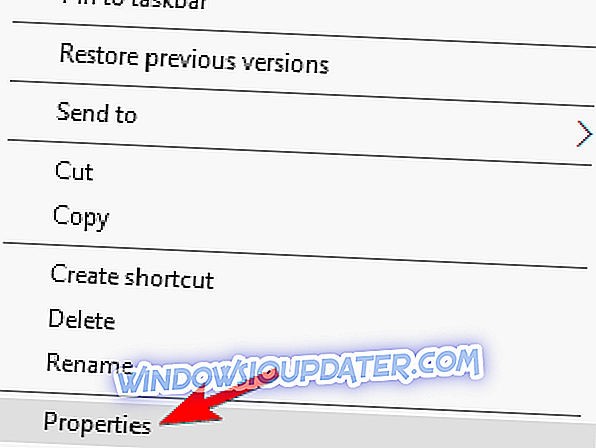
- Τώρα μεταβείτε στην καρτέλα Συμβατότητα και επιλέξτε Εκτέλεση αυτού του προγράμματος ως διαχειριστής .
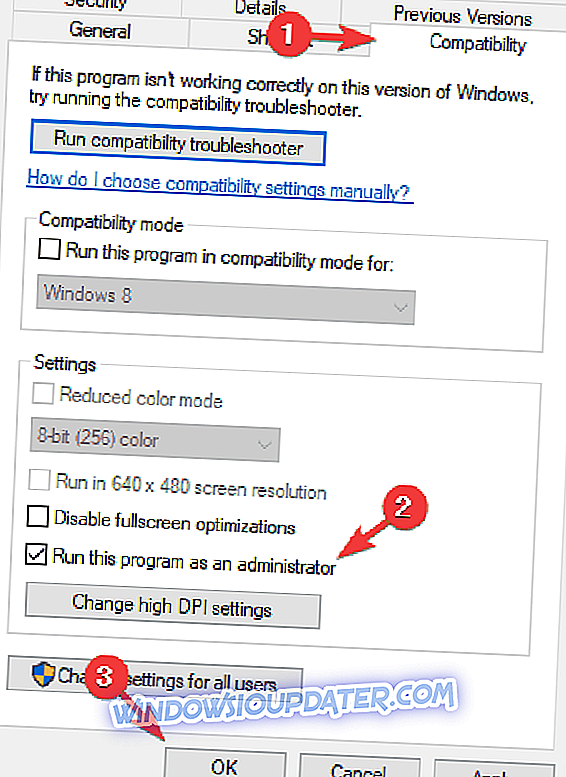
- Κάντε κλικ στην επιλογή Εφαρμογή και OK για να αποθηκεύσετε τις αλλαγές.
Αφού πραγματοποιήσετε αυτές τις αλλαγές, δοκιμάστε να εκτελέσετε ξανά το παιχνίδι και ελέγξτε αν το πρόβλημα εξακολουθεί να υπάρχει. Διάφοροι χρήστες ανέφεραν ότι η λύση αυτή λύνει το ζήτημα γι 'αυτούς, οπότε φροντίστε να το δοκιμάσετε.
Λύση 7 - Χρήση της λειτουργίας συμβατότητας
Η λειτουργία συμβατότητας είναι μια χρήσιμη λειτουργία που μπορεί να σας επιτρέψει να εκτελέσετε παλιές εφαρμογές στα Windows 10. Παρόλο που το Resident Evil 7 είναι ένα σχετικά νέο παιχνίδι, αρκετοί χρήστες ανέφεραν ότι επιδιορθώθηκαν προβλήματα με το Resident Evil 7 απλά τρέχοντας το παιχνίδι στη λειτουργία συμβατότητας.
Αυτό είναι πολύ απλό και μπορείτε να το κάνετε ακολουθώντας τα εξής βήματα:
- Εντοπίστε τη συντόμευση Resident Evil 7, κάντε δεξί κλικ και επιλέξτε Ιδιότητες .
- Μεταβείτε στην καρτέλα Συμβατότητα και επιλέξτε Εκτέλεση αυτού του προγράμματος σε κατάσταση συμβατότητας και επιλέξτε Windows 8 από τη λίστα. Τώρα πατήστε Εφαρμογή και OK για να αποθηκεύσετε τις αλλαγές.
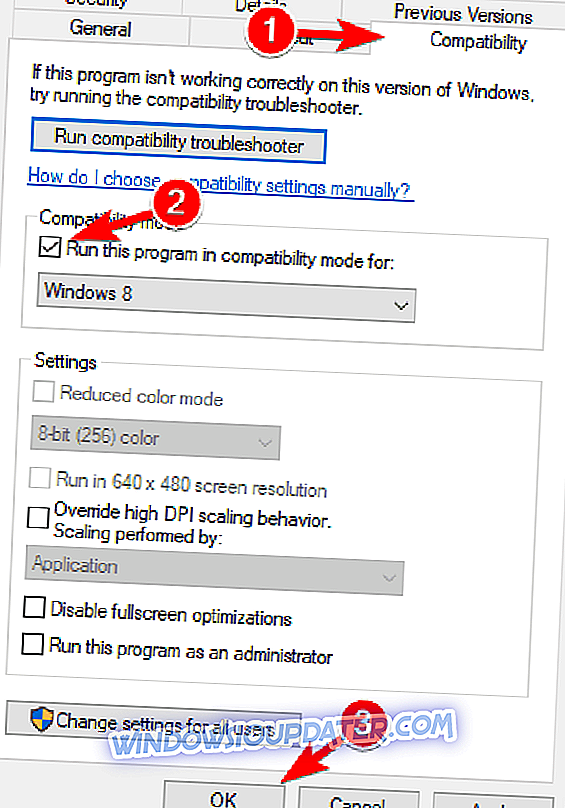
Αφού ενεργοποιήσετε τη λειτουργία συμβατότητας, το πρόβλημα πρέπει να επιλυθεί και το Resident Evil 7 να ξεκινήσει χωρίς προβλήματα.
Λύση 8 - Λήψη και εγκατάσταση του Πακέτου δυνατοτήτων μέσων για τις εκδόσεις N και KN των Windows 10
Εάν το Resident Evil 7 δεν ξεκινήσει στον υπολογιστή σας, το πρόβλημα ενδέχεται να είναι το Media Feature Pack. Στην ευρωπαϊκή και κορεατική έκδοση των Windows 10 λείπουν ορισμένες λειτουργίες πολυμέσων και μερικές φορές αυτές οι ελλείπουσες λειτουργίες ενδέχεται να προκαλέσουν προβλήματα με ορισμένα παιχνίδια όπως το Resident Evil 7.
Για να διορθώσετε το πρόβλημα, συνιστάται να κάνετε λήψη των στοιχείων που λείπουν. Αυτό είναι απίστευτα απλό και μπορείτε να κατεβάσετε το Media Feature Pack απευθείας από τον ιστότοπο της Microsoft.
Απλά επισκεφθείτε τον παραπάνω σύνδεσμο και κάντε κλικ στο κουμπί Λήψη . Τώρα επιλέξτε την έκδοση που ταιριάζει με την αρχιτεκτονική του συστήματός σας και κάντε κλικ στο Next

Αφού εγκαταστήσετε το Media Feature Pack, το πρόβλημα θα πρέπει να επιλυθεί και το παιχνίδι θα ξεκινήσει ξανά.
Λύση 9 - Επανεκκίνηση του ατμού

Σύμφωνα με τους χρήστες, εάν το Resident Evil 7 δεν ξεκινήσει στον υπολογιστή σας, η απλούστερη λύση είναι να επανεκκινήσετε το Steam. Απλά κλείστε το Steam εντελώς στον υπολογιστή σας, περιμένετε για λίγα λεπτά και στη συνέχεια ενεργοποιήστε το ξανά.
Μόλις κάνετε επανεκκίνηση του Steam, το πρόβλημα πρέπει να επιλυθεί και το παιχνίδι να ξεκινήσει ξανά.
Λύση 10 - Εγκαταστήστε το παιχνίδι στη μονάδα δίσκου C
Αρκετοί χρήστες ανέφεραν ότι έχουν επιδιορθώσει τα προβλήματα του Resident Evil 7 στον υπολογιστή τους απλώς εγκαθιστώντας το παιχνίδι στη μονάδα δίσκου C. Για κάποιο λόγο, το παιχνίδι δεν θα ξεκινήσει σωστά αν δεν είναι εγκατεστημένο στη μονάδα δίσκου C. Για να διορθώσετε το πρόβλημα, απλώς επανεγκαταστήστε το παιχνίδι και εγκαταστήστε το στη μονάδα δίσκου C και το πρόβλημα θα πρέπει να επιλυθεί.
Αυτό είναι για αυτό, ελπίζουμε ότι τουλάχιστον μία από αυτές τις λύσεις σας βοήθησε να λύσετε το πρόβλημα με το Resident Evil 7 που δεν ξεκίνησε. Σε περίπτωση που έχετε οποιεσδήποτε παρατηρήσεις, προτάσεις ή περαιτέρω ερωτήσεις, το τμήμα σχολίων είναι ακριβώς κάτω.